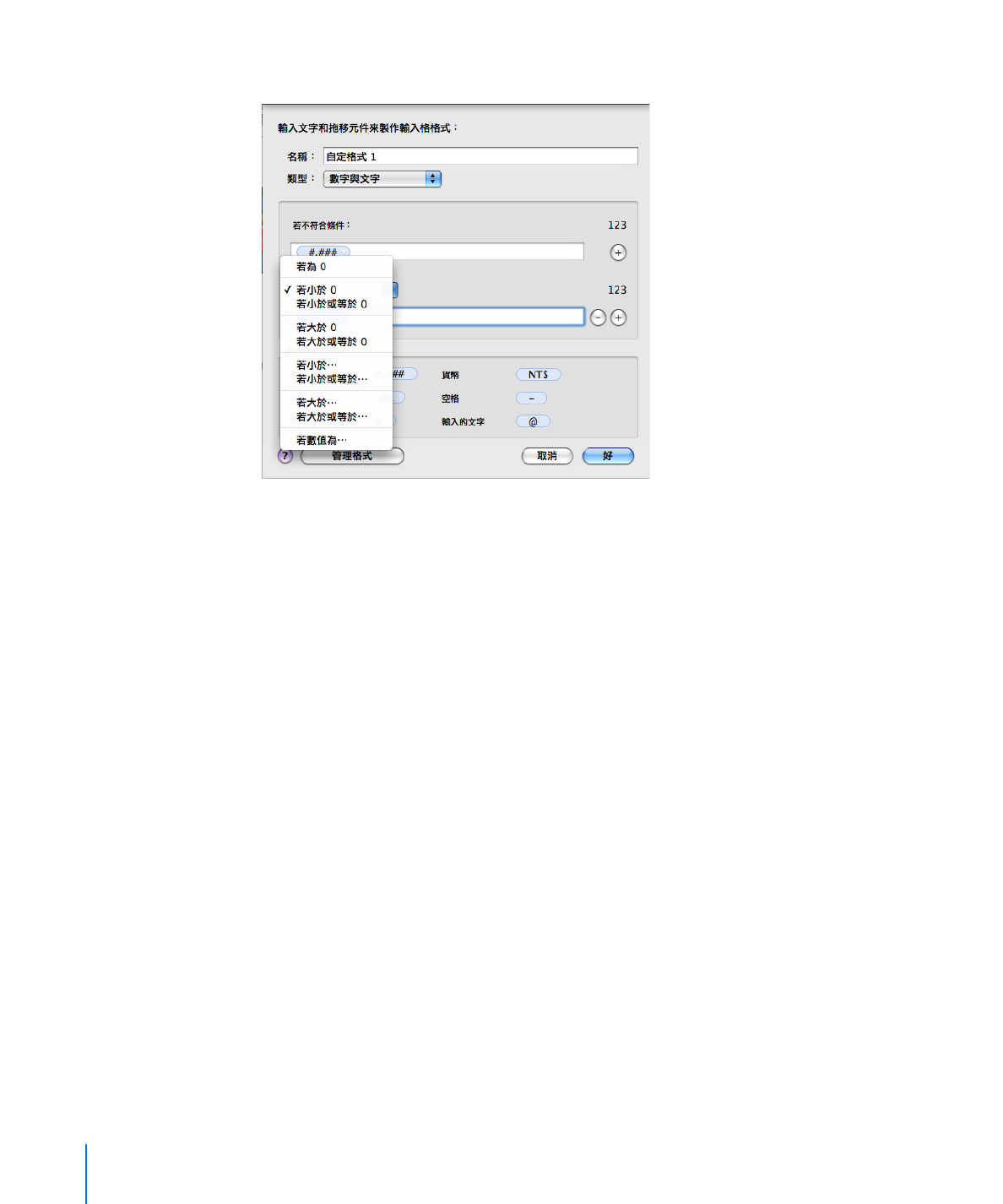
製作自定的日期∕時間格式
若要在表格輸入格中定義您自己的日期與時間值的顯示格式:
1
請選擇一個或多個輸入格。
2
在“表格檢閱器”的“格式”面板中,從“輸入格格式”彈出式選單中選擇
“自定”。
3
從“類型”彈出式選單中選擇“日期與時間”。
4
將(藍色)元件從“日期與時間元件”框中拖移至框上方的格式欄位中,藉此來
定義您自己的日期與時間格式。
196
第
9 章
處理表格輸入格
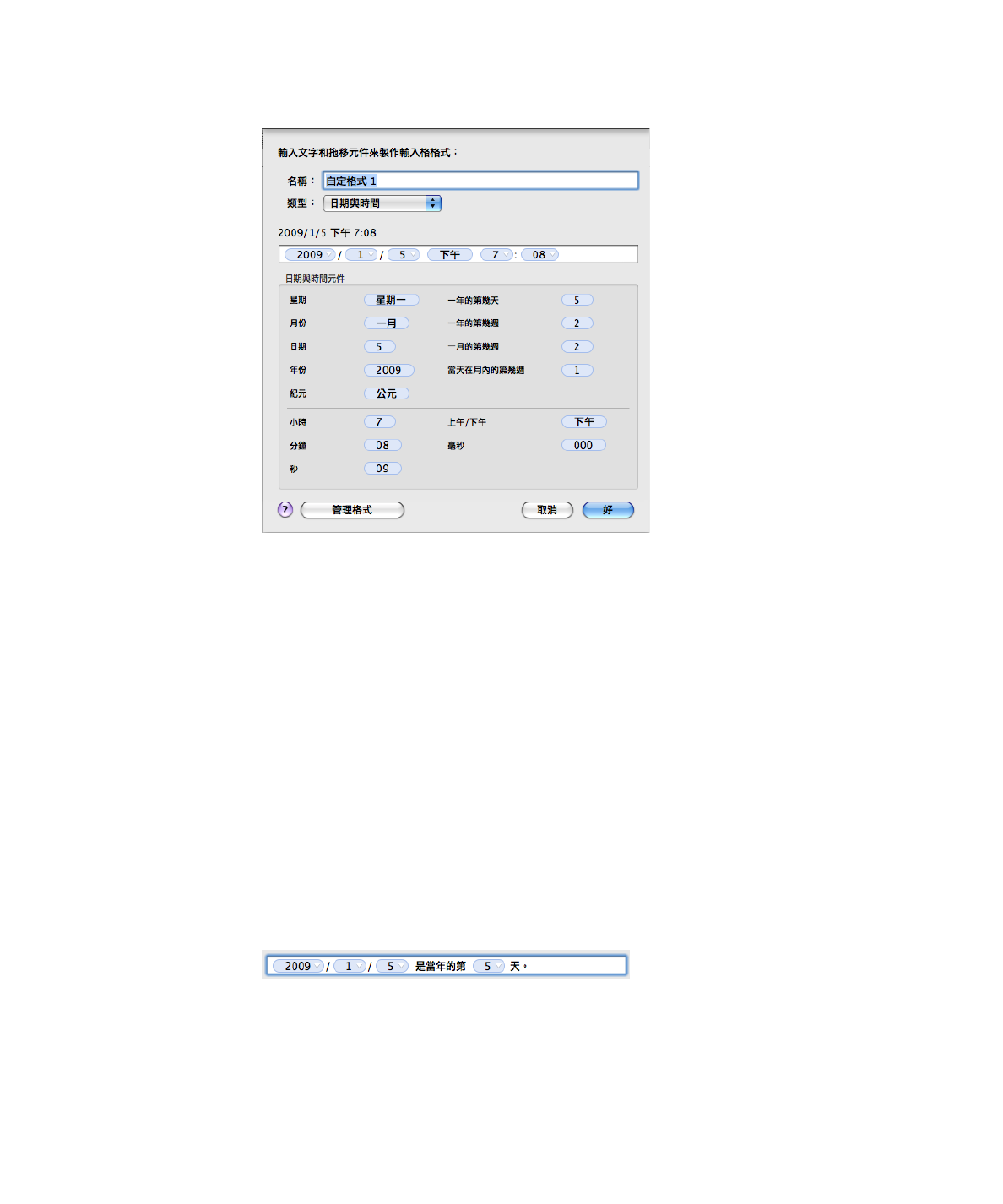
第
9 章
處理表格輸入格
197
5
當格式欄位中加入了元件時,按一下其顯示三角形,並從彈出式選單中選擇一個
格式化項目。
6
若要在任何元件的前面或後面顯示預先定義的文字,請在格式欄位中放置一個插
入點,然後再輸入文字。您可以按一下任何元件,並使用向左和向右鍵來放置插
入點。
7
若要顯示元件之間的空格,請在中間放置插入點,然後按一下或多下空白鍵。
8
若要刪除欄位中的元件,請選擇元件並且按 Delete 鍵。
若要在欄位中移動元件,請拖移元件。
9
在“名稱”欄位中輸入日期∕時間格式的名稱。
自定格式名稱也會在“表格檢閱器”之“格式”面板的“輸入格格式”彈出式選
單中列出。
10
按一下“好”來儲存您的日期∕時間格式,並將其套用至所選的輸入格內。
當您在一個已設定格式的輸入格中輸入日期或時間值時,若輸入的值裡包含連字
號(
-)或斜線(/),即會套用此格式。
以下會為您介紹一個範例:
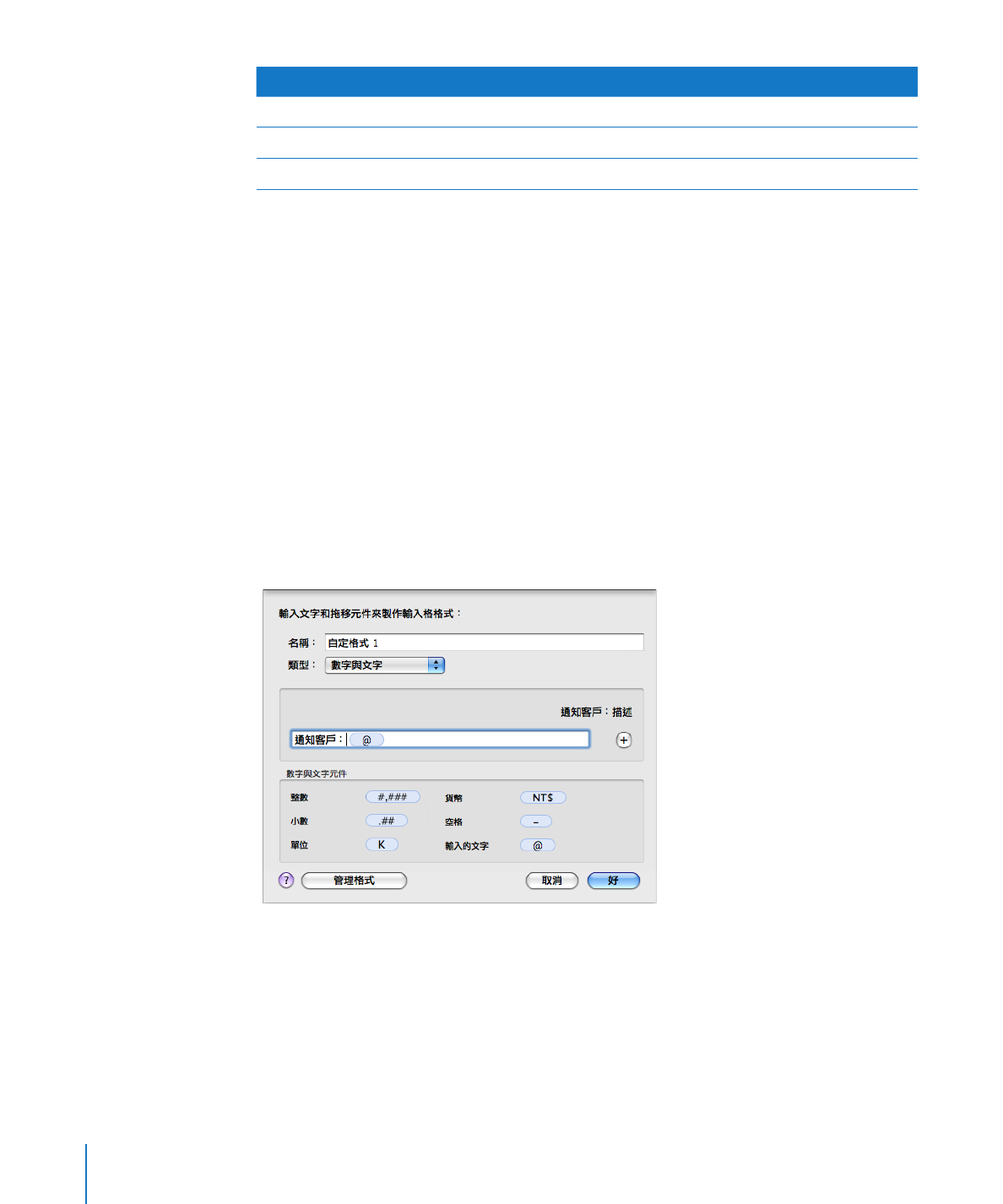
當您以上述格式在輸入格中輸入此數值時
數值會顯示為
4/16/99
1999 年 4 月 16 日是當年的第 106 天
2-23
2008 年 2 月 23 日是當年的第 54 天
12 月 15, 2010
12 月 15, 2010